课程录制软件哪个好?专家为你揭秘!
一键录制-声音与画面同步
免费下载,不限时长,操作简单,高清录制
在数字化教育的浪潮中,课程录制软件的重要性日益凸显。无论是线上教学、远程培训还是知识分享,一款高效、易用的课程录制软件都是不可或缺的。可是课程录制软件哪个好呢?接下来,本文将为您介绍两种常用的课程录制软件,并对其进行分步骤详解。

课程录制软件哪个好?
随着网络教育的兴起,课程录制软件成为了老师们的不二选择。然而,市面上的软件琳琅满目,课程录制软件哪个好呢?下面为您介绍两款常用的课程录制软件。
课程录制软件1:PPT录屏
PPT作为课程录制的常用工具,其内置的录屏功能为教师们提供了极大的便利。无需额外安装软件,即可在PPT中直接进行屏幕录制,方便快捷。以下是使用PPT录屏的操作步骤:
步骤1:在使用PPT录屏功能之前,请确保您的PowerPoint版本为2016及以上。打开PowerPoint,点击“插入”选项卡,找到“屏幕录制”按钮。
步骤2:在弹出的屏幕录制窗口中,选择录制区域。可以选择全屏录制,也可以选择自定义录制区域。
步骤3:点击“开始录制”按钮,在录制过程中,可以进行需要展示的操作。
步骤4:录制完成后,录制的课程视频将自动插入到PPT的当前幻灯片中。
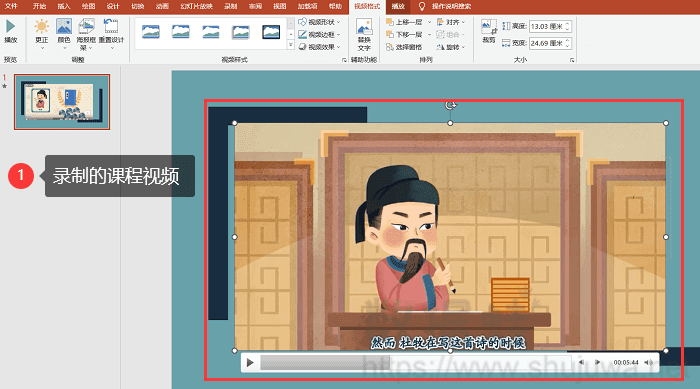
课程录制软件2:数据蛙录屏软件
PPT录屏对于对课程录制需求不高的用户来说已经足够了,但如果您想录制超清、声画同步的课程视频,推荐使用数据蛙录屏软件,它是一款专业的课程录制软件,可以根据需要选择不同的录制模式,并自由调整录制参数。
软件支持多种视频格式(MOV、F4V、GIF等)的输出,方便用户在不同平台上进行分享。以下是使用数据蛙录屏软件录制课程视频的详细步骤:
操作环境:
- 演示机型:惠普(HP)战X
- 系统版本:Windows 10
- 软件版本:数据蛙录屏软件1.1.12
步骤1:前往数据蛙录屏软件官网下载并安装该软件。安装完成后,启动软件并选择录制模式。对于课程录制,推荐选择“视频录制”模式。
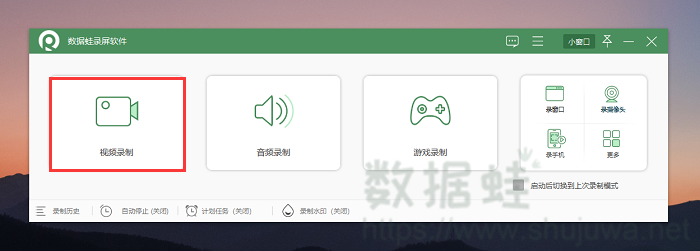
步骤2:在视频录制模式中,选择需要录制的电脑屏幕区域,如果需要录制声音,可以打开麦克风,并调整音量大小。同时,还可以选择是否录制系统声音。
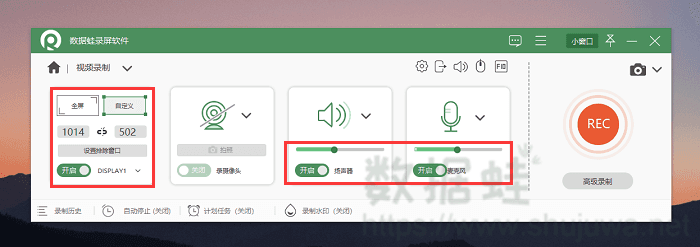
步骤3:此外,为了防止视频被违规转载,软件还提供了录制水印功能,可以在课程视频中添加自己制作的水印,以起到保护效果。

步骤4:在录制过程中,您可以使用矩形框和画笔工具标注重点内容。录制完毕后,软件将自动生成录制的视频文件,并保存在指定的文件夹中。
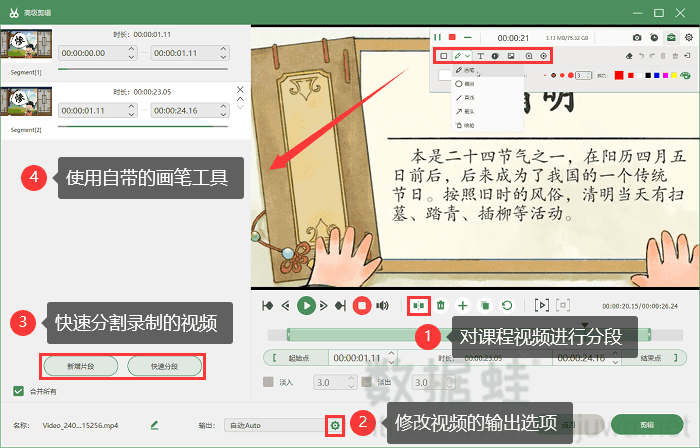
课程录制软件的结论
综上所述,相信您已经了解了课程录制软件哪个好,如果用户只需要简单的屏幕录制功能,并且希望将录制的视频直接插入到PPT中进行演示和分享,那么PPT录屏功能是一个不错的选择。如果用户需要更强大的录制功能和丰富的编辑功能,并且希望在不同的平台上进行视频分享,那么数据蛙录屏软件将是一个更好的选择。祝您的教学工作顺利!
